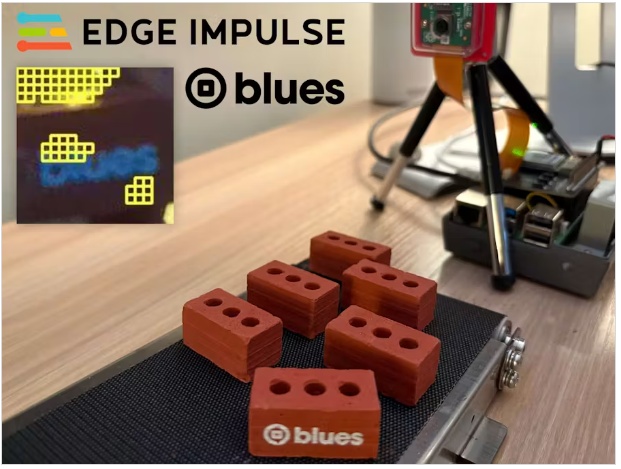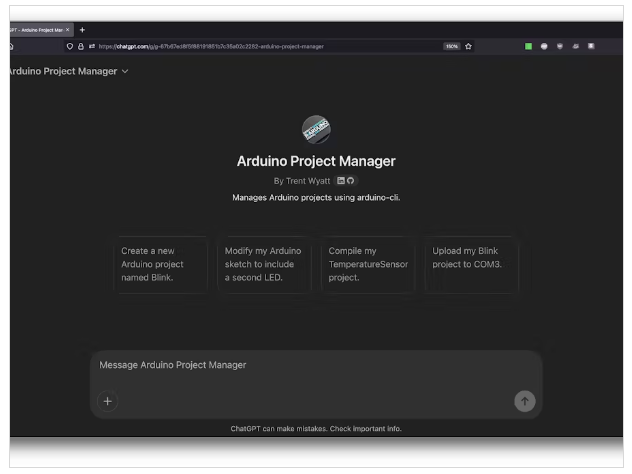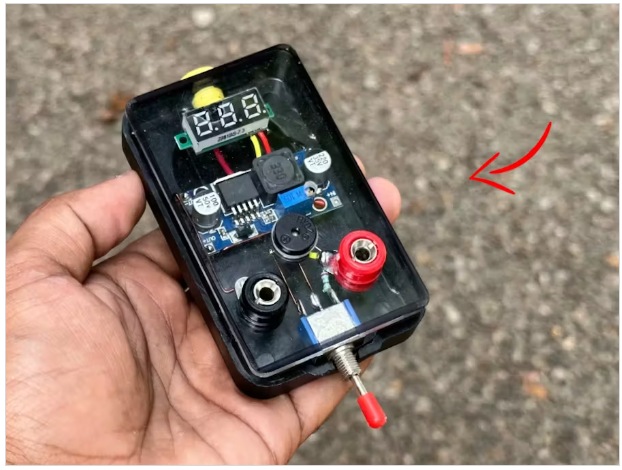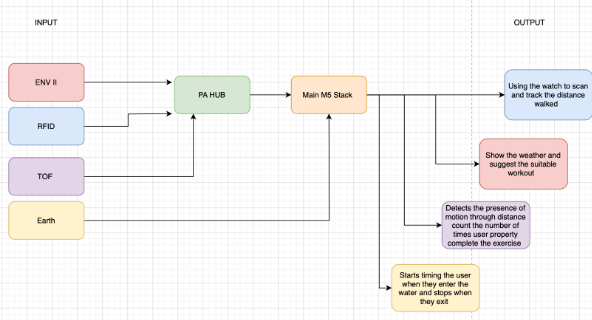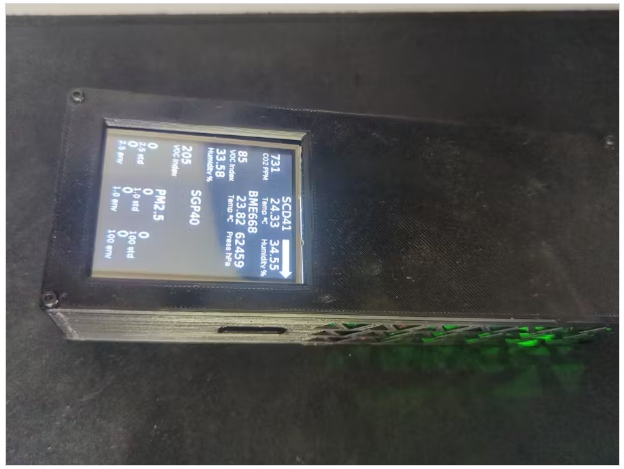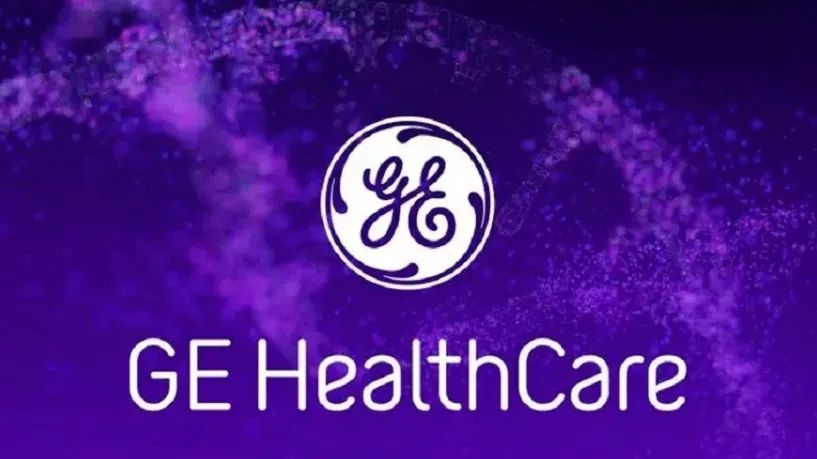一个经济实惠的,arduino驱动的2D打印机,用于精度,学习和创造力-完美的制造商,学生和教育工作者!
Arduino 2D打印机是一种低成本的DIY数控绘图机,它使用DVD步进电机沿着X-Y轴移动笔或标记,在纸上复制数字设计。
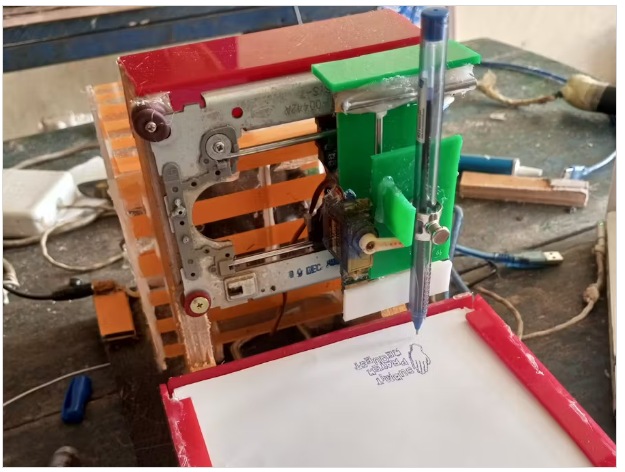
我为什么要这么做?
我想为学生和创客创造一种经济实惠的方式,让他们在没有昂贵设备的情况下探索CNC技术、编码和机器人技术。通过重新利用DVD步进电机,该项目还促进了可持续性和回收利用。
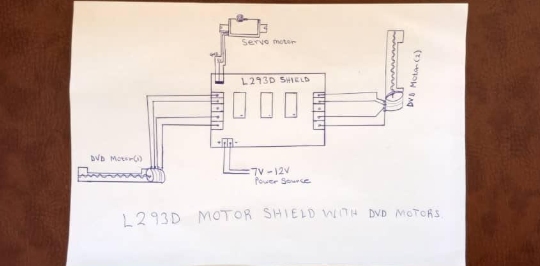
我是如何做到的
步骤1:
在构建之前,使用Fusion 360来设计您的2D打印机。这一步确保了精度,识别了潜在的挑战,并允许R迭代改进。我选择了Fusion 360来可视化整个装配,包括伺服电机的位置和框架结构。
步骤2:建立您的打印机框架和安装组件
制作框架:
使用Fusion 360设计作为切割和组装胶合板的指导。
注意精确的无缝配合。
组件放置:
参照Fusion 360设计定位步进电机、Arduino板和外围设备。
安全附件:
将部件牢固地固定在机架上,以防止振动。
整理和布线整齐。
初步测试:
在组装完成之前,进行初步测试以验证连接是否正确。
最后的检查:
确认与Fusion 360设计的一致性。
确保框架坚固,没有任何弯曲。
步骤3:将L293D屏蔽连接到DVD电机和伺服电机
现在,让我们继续进行实际实现。在此步骤中,您将把L293D屏蔽连接到DVD电机。此外,您将把伺服电机集成到系统中。这一步对于实现对2D打印机运动的精确控制至关重要。
连接L293D屏蔽到DVD电机:
•拆卸DVD电机:小心地将电机从其原始外壳中拆卸下来,确保您保留了必要的组件。
•L293D屏蔽连接:将DVD电机连接到L293D电机驱动屏蔽上。L293D屏蔽作为Arduino和电机之间的接口,促进控制运动。
•接线配置:确保接线符合L293D屏蔽和DVD电机的规格。此步骤为无缝集成建立可靠连接。
添加伺服电机:
•伺服电机集成:将伺服电机集成到系统中。伺服电机的精确控制对于某些功能是无价的,为您的2D打印机增加了多功能性。
•安全连接:确保伺服电机与控制板之间的连接安全稳定。这一步对于印刷过程中的精确定位至关重要。
测试连接:
•检查接线:仔细检查所有连接以确保准确性。错误的接线会导致不稳定的行为,所以注意细节是至关重要的。
•测试运动:使用Arduino代码执行简单的运动,以验证DVD电机和伺服电机是否按预期响应。这个初步测试确保您的硬件设置在正确的轨道上。
步骤4:上传代码到Arduino板
现在,让我们继续对Arduino板进行编程,为我们的2D打印机带来智能。
获取守则:
检索为2D打印机设计的Arduino代码。这段代码指示了Arduino如何控制步进电机进行精确的运动。
Arduino连接:
使用USB电缆将Arduino板连接到您的计算机。
打开Arduino IDE:
在计算机上启动Arduino IDE。
加载代码:
在Arduino IDE中打开代码文件。
检查代码以了解其功能。
选择板和端口:
在Arduino IDE中,选择正确的板类型(例如Arduino Uno)和端口。
上传代码:
点击“上传”按钮将代码传输到Arduino板上。
监视IDE是否有任何错误消息。
验证成功:
通过在IDE中检查“完成上传”消息来确认上传成功。
步骤5:图像到g代码:Inkscape转换
现在,让我们使用Inkscape将图像集成到我们的项目中,并将它们转换为2D打印机的g代码,打开Inkscape并导入您想要用2D打印机绘制的图像。
图像调整:
缩放、调整大小或对Inkscape中的图像进行任何必要的调整。
确保图像符合Fusion 360设计定义的可打印区域。
跟踪图片:
利用Inkscape中的跟踪功能将图像转换为矢量格式。
调整设置以达到所需的细节水平。
保存为SVG:
将跟踪图像保存为SVG文件。这种文件格式对于生成g代码至关重要。
生成刀位点:
使用g代码生成器(如CNCjs或其他适当的软件)将SVG文件转换为g代码。
根据打印机的规格配置G-code参数。
节省刀位点:
将生成的G-code文件保存到2D打印机可访问的位置。
步骤6:用字体打印你的设计
Pronterface是一个用户友好的界面,可以无缝地上传您的设计的g代码表示,配置基本的打印设置,然后在arduino控制的2D打印机上启动打印过程,将您的数字创作转化为有形和精确的艺术品。
本文编译自hackster.io